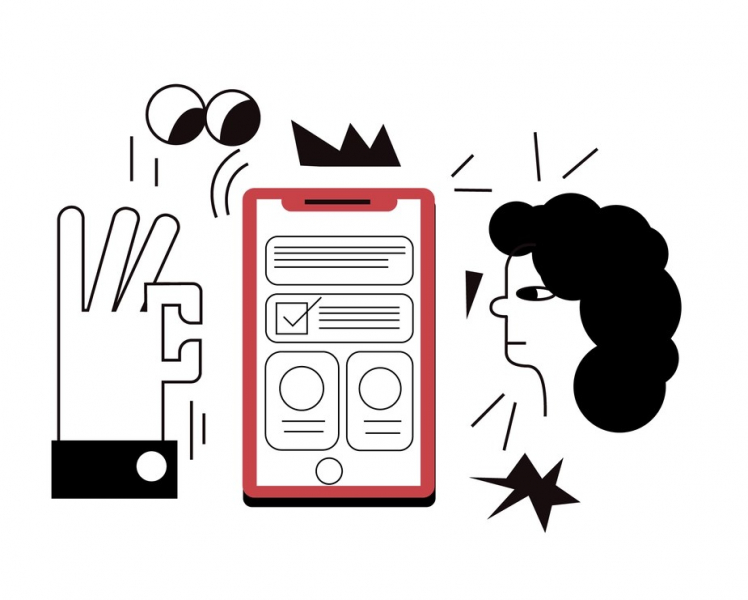
Um eine benutzerdefinierte Rich-Präsenz auf Discord zu erhalten, müssen Sie zuerst BetterDiscord herunterladen.
Installieren Sie dann “AutoStartRichPresence& #8221; + “BDPluginLibrary” Plugins, erstellen Sie eine neue App, konfigurieren Sie den Visualizer und fügen Sie die Konfiguration in die Einstellungen von AutoStartRichPresence ein.
Nachdem Sie die Konfiguration aus dem Visualizer eingefügt haben, Ihr Profil wird eine benutzerdefinierte Rich-Präsenz haben.
Möchten Sie Schaltflächen zu Ihrem Discord-Status hinzufügen?
Wenn ja, müssen Sie eine benutzerdefinierte Rich-Präsenz auf Discord haben.< /p>
Eine benutzerdefinierte Rich-Präsenz auf Discord ermöglicht es Ihnen, Ihrem Profil ein benutzerdefiniertes Spiel, eine benutzerdefinierte Beschreibung und Schaltflächen hinzuzufügen.
Wenn jemand Ihr Profil ansieht, kann er auf die Schaltflächen in Ihrem Profil klicken, um einen Link aufzurufen.
Sie können für Ihr Instagram, Twitter, YouTube und mehr werben.
Sie können den Text und den Link der Schaltfläche in den Einstellungen von AutoStartRichPresence konfigurieren.
So erhalten Sie eine benutzerdefinierte Rich-Präsenz auf Discord:
< ol>
1. Laden Sie BetterDiscord
herunter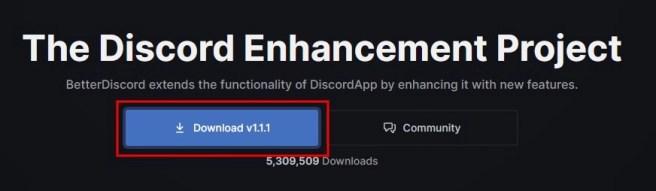
BetterDiscord herunterladen: https://betterdiscord.app/.
Der erste Schritt besteht darin, BetterDiscord auf Ihren Desktop herunterzuladen.
BetterDiscord erweitert die aktuellen Funktionen von Discord.
Mit BetterDiscord, Sie können Plugins zu Discord hinzufügen, wie z. B. das Custom Rich Presence-Plugin.
Rufen Sie zunächst die Website von BetterDiscord auf: https://betterdiscord.app/.
Sobald Sie auf der Website sind, klicken Sie auf „Herunterladen“.

Nachdem Sie auf “Herunterladen” geklickt haben, müssen Sie eine Aktion auswählen.
Da Sie BetterDiscord herunterladen möchten, klicken Sie auf “BetterDiscord installieren”.
Klicken Sie dann auf “Weiter” um mit dem nächsten Schritt fortzufahren.

Nachdem Sie auf „Weiter“ geklickt haben, müssen Sie auswählen eine Discord-Version.
Klicken Sie auf “Discord” um BetterDiscord auf Discord zu installieren.
Klicken Sie dann auf “Installieren” um es zu installieren.
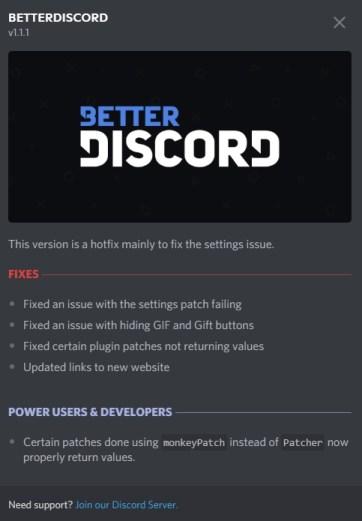
Nachdem Sie BetterDiscord installiert haben, wird die Discord-App automatisch geöffnet.
Auf Discord können Sie 8217;wird eine “BetterDiscord” Pop-up, das Sie über das neueste Update informiert.
Das bedeutet, dass Sie BetterDiscord erfolgreich installiert haben.
2. Installieren Sie AutoStartRichPresence
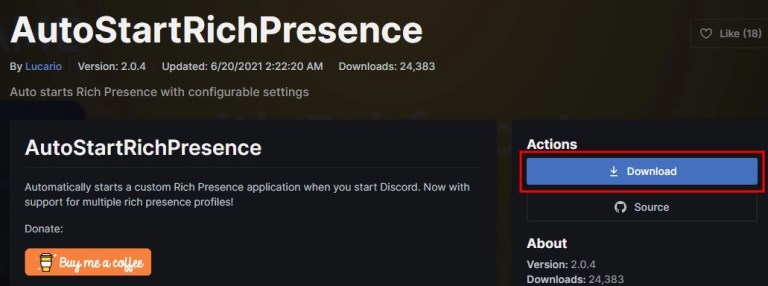
Installieren Sie AutoStartRichPresence: https://betterdiscord.app /plugin/AutoStartRichPresence.
Das erste Plugin, das Sie installieren möchten, ist das AutoStartRichPresence-Plugin.
Das AutoStartRichPresence-Plugin startet automatisch die Custom Rich Presence-App, wenn Sie Discord öffnen.
Gehen Sie zunächst zu diesem Link: https://betterdiscord.app/plugin/AutoStartRichPresence.
Klicken Sie dann auf “Herunterladen”, um AutoStartRichPresence herunterzuladen.
3. Installieren Sie BDPluginLibrary
Installieren Sie die BDPluginLibrary: https://drive.google.com/drive/folders/1z06sWTvdBM1tkFXcncl7iSu1fIE2WZzk. p>
Das zweite Plugin, das Sie installieren möchten, ist das BDPluginLibrary-Plugin.
Das BDPluginLibrary-Plugin fügt eine Plugin-Bibliothek zu BetterDiscord hinzu.
Gehen Sie zuerst zu diesen Link: https://drive.google.com/drive/folders/1z06sWTvdBM1tkFXcncl7iSu1fIE2WZzk.
Klicken Sie dann mit der rechten Maustaste auf die JavaScript-Dateiund klicken Sie auf “Herunterladen” um es herunterzuladen.
4. Fügen Sie die Plugins zu BetterDiscord hinzu

Nachdem Sie das AutoStartRichPresence- und das BDPluginLibrary-Plug-in heruntergeladen haben, müssen Sie beide zu BetterDiscord hinzufügen.
Zunächst öffne Discord auf deinem Desktop.
Sobald du auf Discord bist, siehst du dein Profilbild unten in der linken Seitenleiste.
Neben deinem Profilbild siehst du drei Symbole, darunter ein Mikrofon , Kopfhörer und Ausrüstung.
Klicken Sie auf das Zahnradsymbol, um zu Ihren Benutzereinstellungen zu gelangen.
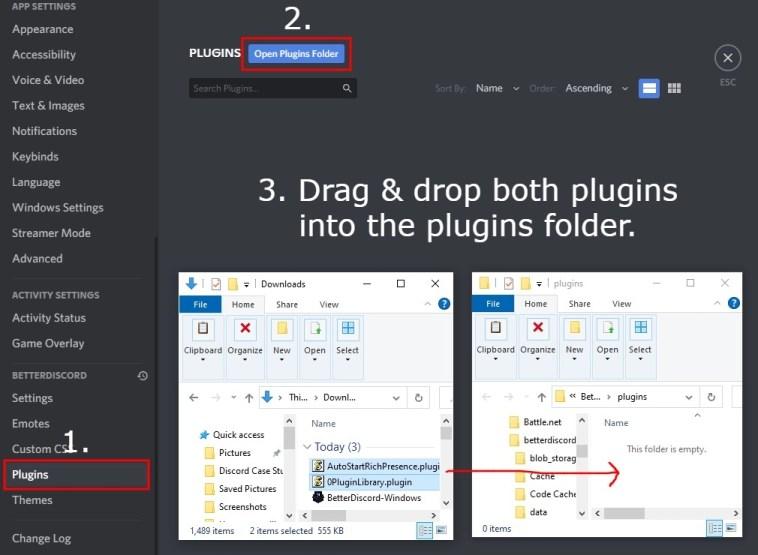
Sobald Sie auf das Zahnradsymbol geklickt haben, landen Sie in Ihren Benutzereinstellungen.
In der linken Seitenleiste sehen Sie mehrere Optionen, einschließlich „Mein Konto“. #8221;, “Benutzerprofil”, “Datenschutz & Sicherheit ” und mehr.
Scrollen Sie in der Seitenleiste nach unten, bis Sie die “BetterDiscord” Header und tun Sie dies:
- Klicken Sie auf “Plugins” um Ihre Plugins zu öffnen.
- Klicken Sie als Nächstes auf “Plugins-Ordner öffnen” um Ihren Plug-in-Ordner zu öffnen.
- Zuletzt ziehen Sie die Plug-ins AutoStartRichPresence und BDPluginLibrary per Drag & Drop in den Plug-in-Ordner.

Nachdem Sie die hinzugefügt haben AutoStartRichPresence und die BDPluginLibrary-Plugins in den Plugins-Ordner, Sie müssen sie aktivieren.
Aktivieren Sie zuerst das AutoStartRichPresence-Plugin unter Ihren Plugins.
Aktivieren Sie dann das BDPluginLibrary-Plugin.
5. Erstellen Sie eine neue App im Discord-Entwicklerportal

Discord-Entwicklerportal: https://discord.com/developers/applications.
Der fünfte Schritt besteht darin, eine neue App im Discord-Entwicklerportal zu erstellen.
Dadurch erhalten Sie die benutzerdefinierte Rich-Präsenz auf Discord.
Gehen Sie zunächst zum Discord-Entwicklerportal : https://discord.com/developers/applications.
Melden Sie sich dann bei Ihrem Discord-Konto an.
Sobald Sie angemeldet sind, klicken Sie auf “Neue Anwendung”, um eine neue Anwendung zu erstellen.
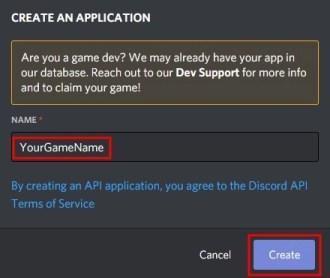
Nachdem Sie auf “Neue Anwendung” geklickt haben, müssen Sie Ihrer Anwendung einen Namen geben
Dieser Name wird als Ihr Discord-Status angezeigt.
Wenn der Name Ihrer Anwendung beispielsweise “IhrSpielname” ist, lautet Ihr Discord-Status “Wird gespielt YourGameName”.
Daher müssen Sie einen Namen auswählen, der als Discord-Status angezeigt werden soll.
Nachdem Sie einen Namen ausgewählt haben, Klicken Sie auf “Erstellen”, um die Anwendung zu erstellen.
6. Bilder zu “Art Assets”
hinzufügen

Nachdem Ihre Anwendung erstellt wurde, sehen Sie mehrere Optionen auf der linken Seitenleiste.
Dazu gehören „Allgemeine Informationen“, „OAuth2“, „Bot“ und andere.
Klicken Sie auf „Rich Presence“. 8221; Option gefolgt von “Art Assets”.
Dies öffnet die “Rich Presence Art Assets” Seite, auf der Sie dies tun müssen:
- Zunächst müssen Sie ein Titelbild hochladen.
- Zweitens müssen Sie ein oder zwei Bilder unter “ Rich Presence Assets”.
- Klicken Sie dazu auf “Bild(er) hinzufügen” und fügen Sie ein oder zwei Bilder von Ihrem Computer hinzu.
- Klicken Sie abschließend auf “Änderungen speichern” um deine Änderungen zu speichern.
Jetzt musst du mindestens 5 Minuten warten, bis Discord deine Bilder verarbeitet hat.
7. Öffnen Sie “Visualizer” &Ampere; bearbeiten
Nachdem Sie mit dem Hinzufügen von Bildern zu “Art Assets” fertig sind, klicken Sie auf „Visualizer“.
Dadurch wird der Rich Presence Visualizer geöffnet.
Auf dem Rich Presence Visualizer können Sie , um das Erscheinungsbild Ihrer benutzerdefinierten Rich-Präsenz auf Discord zu ändern.
Sie können rechts eine Vorschau sehen, wie Ihre benutzerdefinierte Rich-Präsenz aussehen wird.
Spielen Sie damit herum diese Felder, bis Sie das gewünschte Erscheinungsbild erhalten.
8. Kopieren Sie Ihre App-ID & Öffnen Sie die Einstellungen von AutoStartRichPresence
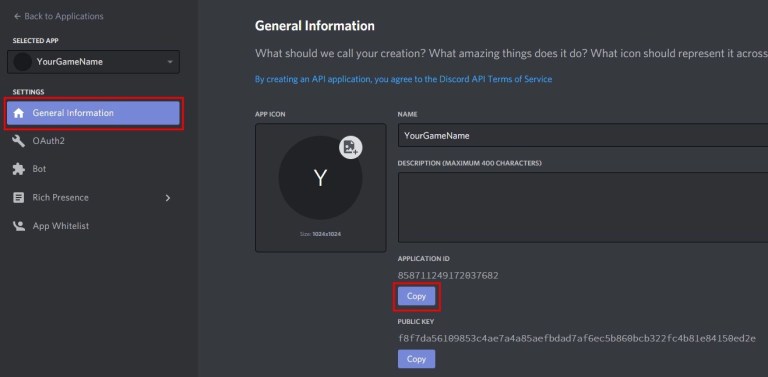
Nun, da Sie eine Anwendung im Discord Developer Portal erstellt haben, müssen Sie sie mit dem AutoStartRichPresence-Plug-in verknüpfen.
Zunächst, Klicken Sie auf “Allgemeine Informationen” , um die allgemeinen Informationen Ihrer App zu öffnen.
Klicken Sie dann auf “Kopieren” unter der “Bewerbungs-ID” Header, um Ihre Anwendungs-ID zu kopieren.

Nachdem Sie Ihre Anwendungs-ID kopiert haben, müssen Sie zu Discord zurückkehren.
p>
Navigieren Sie dann zu Ihren Plugins, indem Sie auf “Plugins” klicken.
Als Nächstes klicken Sie auf das Einstellungssymbol im AutoStartRichPresence-Plugin.< /p>
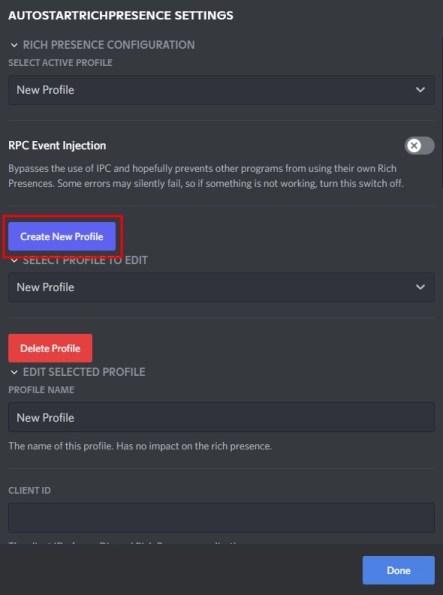
Nachdem Sie auf das Einstellungssymbol geklickt haben, werden die Einstellungen von AutoStartRichPresence geöffnet.
Wenn Sie dies zum ersten Mal verwenden des Plugins müssen Sie ein neues Profil erstellen.
Dazu klicken Sie auf “Create New Profile”, um ein neues Profil zu erstellen.
9. Öffnen Sie “Visualizer” &Ampere; alles auf AutoStartRichPresence einfügen

Nachdem Sie ein neues Profil erstellt haben, scrollen Sie in den Einstellungen von AutoStartRichPresence nach unten und tun Sie es hier:
- Öffnen Sie zunächst den “Rich Presence Visualizer” in Ihrer Anwendung (im Discord-Entwicklerportal ab Schritt 7).
- Fügen Sie dann die ID Ihrer Anwendung in die “Client-ID” (Sie sollten dies aus Schritt #8 kopiert haben).
- Als Zweites kopieren Sie die Felder aus dem “Rich Presence Visualizer” und fügen Sie sie in die Einstellungen von AutoStartRichPresence ein.
Zum Beispiel könnte der “Status” Feld im “Rich Presence Visualizer” geht in den “Zustand” Feld in den Einstellungen von AutoStartRichPresence.
Ebenso werden die “Details” Feld im “Rich Presence Visualizer” geht in die “Details” Feld in den Einstellungen von AutoStartRichPresence.
10. Schaltflächen bearbeiten
Scrollen Sie jetzt in den Einstellungen von AutoRichPresence nach unten.
Am Ende von AutoRichPresence’ ;s-Einstellungen können Sie Schaltflächen zu Ihrem Discord-Profil hinzufügen.
So können Sie dies tun:
- Fügen Sie ein Label zu Ihrer ersten Schaltfläche auf dem “Label 1 Label” Feld (z. B. Abonnieren).
- Fügen Sie dann einen Link zur “URL der Schaltfläche 1” Feld (z. B. https://www.youtube.com/c/Followchain).
- Fügen Sie ein Label zu Ihrer zweiten Schaltfläche auf dem “Label 2 Label” Feld (z. B. Folgen Sie auf Instagram).
- Fügen Sie dann einen Link zur “Button 2 URL” (z. B. https://www.instagram.com/followchain).
- Klicken Sie auf “Fertig” um Ihre Änderungen zu speichern.
Stellen Sie sicher, dass Sie “https” für beide URL-Felder.
Andernfalls funktionieren die Links möglicherweise nicht.
11. “Spielaktivität”
aktivieren

Der letzte Schritt besteht darin, die “Spielaktivität” Einstellung auf Discord.
Andernfalls wird Ihre Custom Rich Presence nicht angezeigt.
Gehen Sie zuerst zu Ihren Benutzereinstellungen auf Discord.
Dann klicken Sie auf “Aktivitätsstatus” ; unter den “Aktivitätseinstellungen” Kopfzeile.
Dies öffnet Ihre Aktivitätsstatuseinstellungen.
Aktivieren Sie zuletzt die Option “Aktuelle Aktivität als Statusmeldung anzeigen” Option, indem Sie den Schalter daneben einschalten.
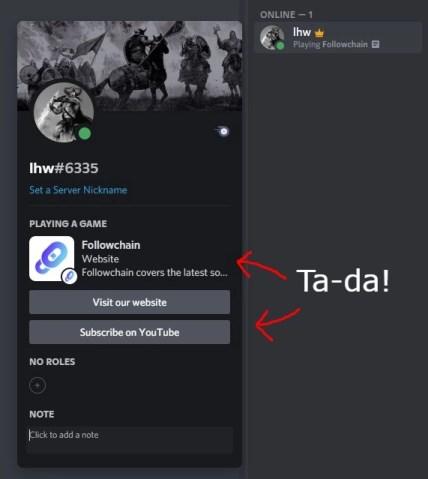
Wenn Sie Custom Rich Presence erfolgreich aktiviert und konfiguriert haben, so sollte Ihr Discord-Profil aussehen wie, wenn jemand es besucht (wie oben gezeigt).
Um Ihr Profil anzuzeigen, müssen Sie Ihren eigenen Server erstellen, indem Sie auf das “+” Symbol in der linken Seitenleiste von Discord.
Als nächstes klicke auf dein Profil auf der “Online” Seitenleiste Ihres Servers.
Nachdem Sie auf Ihr Profil geklickt haben, öffnet sich Ihr Discord-Profil und Sie können Ihre Custom Rich Presence sehen.
Wenn Sie nicht sehen, drücken Sie “STRG + R”, um Discord zu aktualisieren, und besuchen Sie dann Ihr Profil erneut.
Beachten Sie, dass die Schaltflächen dies nicht tun funktionieren, wenn Sie darauf klicken.
Sie funktionieren nur, wenn jemand anderes darauf klickt.
Herzlichen Glückwunsch, Sie haben jetzt ein benutzerdefiniertes Rich Präsenz auf Discord!
